▼
Scroll to page 2
of
22
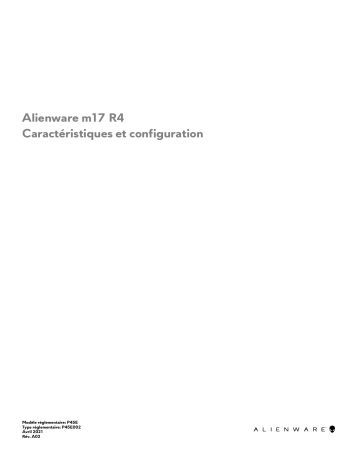
Alienware m17 R4 Caractéristiques et configuration Modèle réglementaire: P45E Type réglementaire: P45E002 Avril 2021 Rév. A02 Remarques, précautions et avertissements REMARQUE : Une REMARQUE indique des informations importantes qui peuvent vous aider à mieux utiliser votre produit. PRÉCAUTION : ATTENTION vous avertit d’un risque de dommage matériel ou de perte de données et vous indique comment éviter le problème. AVERTISSEMENT : un AVERTISSEMENT signale un risque d’endommagement du matériel, de blessure corporelle, voire de décès. © 2020-2021 Dell Inc. ou ses filiales. Tous droits réservés. Dell, EMC et les autres marques commerciales mentionnées sont des marques de Dell Inc. ou de ses filiales. Les autres marques peuvent être des marques commerciales de leurs propriétaires respectifs. Table des matières Chapitre 1: Configuration de votre Alienware m17 R4.......................................................................... 4 Chapitre 2: Vues de l’ordinateur Alienware m17 R4..............................................................................5 Droite.................................................................................................................................................................................... 5 Gauche..................................................................................................................................................................................5 Haut.......................................................................................................................................................................................6 Avant..................................................................................................................................................................................... 7 Arrière................................................................................................................................................................................... 8 Partie inférieure.................................................................................................................................................................... 9 Chapitre 3: Caractéristiques de l’ordinateur Alienware m17 R4.........................................................10 Dimensions et poids............................................................................................................................................................10 Processeur........................................................................................................................................................................... 10 Chipset................................................................................................................................................................................ 10 Système d’exploitation........................................................................................................................................................ 11 Mémoire............................................................................................................................................................................... 11 Ports externes...................................................................................................................................................................... 11 Logements internes.............................................................................................................................................................12 Ethernet...............................................................................................................................................................................12 Module sans fil.....................................................................................................................................................................12 Audio................................................................................................................................................................................... 13 Stockage..............................................................................................................................................................................13 Lecteur de carte multimédia.............................................................................................................................................. 14 Clavier................................................................................................................................................................................. 14 Webcam.............................................................................................................................................................................. 15 Pavé tactile..........................................................................................................................................................................15 Adaptateur secteur............................................................................................................................................................. 15 Batterie................................................................................................................................................................................16 Écran.................................................................................................................................................................................... 17 Processeur graphique – intégré......................................................................................................................................... 18 Processeur graphique — séparé.........................................................................................................................................18 Environnement de stockage et de fonctionnement.......................................................................................................... 18 Chapitre 4: Raccourcis clavier................................................................................................................ 19 Chapitre 5: Alienware Command Center..............................................................................................21 Chapitre 6: Obtenir de l’aide et contacter Alienware.......................................................................... 22 3 Configuration de votre Alienware m17 R4 REMARQUE : En fonction de la configuration que vous avez commandée, les images présentées dans ce document peuvent être différentes de votre ordinateur. Branchez l’adaptateur d’alimentation et appuyez sur le bouton d’alimentation. 4 Vues de l’ordinateur Alienware m17 R4 Droite 1. Logement de carte microSD Permet de lire et d’écrire sur la carte microSD. L’ordinateur prend en charge les types de cartes suivants : ● Carte micro SD ● Carte micro SDHC ● Carte micro SDXC 2. Ports USB 3.2 Gen 1 (2) Connectez des appareils tels que des appareils de stockage externe et des imprimantes. Bénéficiez de vitesses de transfert de données allant jusqu’à 5 Gbit/s. Gauche 1. Logement pour câble de sécurité (en forme de biseau) Permet d’attacher un câble de sécurité pour empêcher les déplacements non autorisés de votre ordinateur. 2. Port réseau Permet de connecter un câble Ethernet (RJ45) d’un routeur ou d’un modem haut débit pour accéder au réseau ou à Internet. 3. Port USB 3.2 Gen 1 avec PowerShare Connectez des appareils tels que des appareils de stockage externe et des imprimantes. Bénéficiez de vitesses de transfert de données allant jusqu’à 5 Gbit/s. PowerShare permet de charger les appareils USB même lorsque l’ordinateur est éteint. REMARQUE : Si le niveau de charge de la batterie de l’ordinateur est inférieur à 10 %, vous devez connecter l’adaptateur secteur pour recharger votre ordinateur et les appareils USB connectés au port PowerShare. REMARQUE : Si un appareil USB est connecté au port PowerShare avant que l’ordinateur ne s’éteigne ou n’entre en veille prolongée, vous devez le déconnecter et le reconnecter pour activer le rechargement. REMARQUE : Certains appareils USB peuvent ne pas se charger lorsque l’ordinateur est éteint ou en état de veille. Dans ce cas, allumez l’ordinateur pour charger l’appareil. 4. Port casque Permet de connecter des écouteurs ou un casque (combiné écouteurs/microphone). 5 Haut 1. Pavé tactile Pour déplacer le pointeur de la souris, faites glisser le doigt sur le pavé tactile. Tapez pour simuler un clic gauche et tapez avec deux doigts pour simuler un clic droit. 2. Zone de clic gauche Appuyez sur ce bouton pour effectuer un clic gauche. 3. Zone de clic droit Appuyez sur ce bouton pour effectuer un clic droit. 4. Bouton d’alimentation (visage d’Alien) Appuyez sur ce bouton pour allumer l’ordinateur s’il est éteint, en veille ou en veille prolongée. Appuyez sur ce bouton pour mettre l’ordinateur en veille s’il est allumé. Lorsque l’ordinateur est allumé, appuyez sur le bouton d’alimentation pour le faire passer en mode veille ; appuyez sur le bouton d’alimentation et maintenez-le enfoncé pendant 4 secondes pour le forcer à s’éteindre. REMARQUE : Vous pouvez personnaliser le comportement du bouton d’alimentation dans Windows. Pour plus d’informations, voir Mon Dell et moi à l’adresse www.dell.com/support/manuals. REMARQUE : Cet ordinateur prend en charge AlienFX, qui vous permet de choisir parmi une multitude de couleurs et d’effets de transition pour éclairer différentes zones de votre ordinateur, comme le clavier et le bouton d’alimentation. Pour plus d’informations, voir Alienware Command Center. 6 Avant 1. Microphone gauche Fournit une entrée audio numérique pour l’enregistrement audio et les appels vocaux. 2. Webcam Permet d’organiser des visioconférences, de prendre des photos et d’enregistrer des vidéos. 3. Voyant d’état de la webcam S’allume lorsque la webcam est en cours d’utilisation. 4. Microphone droit Fournit une entrée audio numérique pour l’enregistrement audio et les appels vocaux. 5. Traqueur oculaire Tobii (en option) Application qui, en suivant les mouvements de vos yeux, vous permet d’interagir avec votre ordinateur. 6. Haut-parleur gauche Fournit une sortie audio. 7. Haut-parleur droit Fournit une sortie audio. 7 Arrière 1. Port HDMI Connectez un téléviseur, un écran externe ou un autre périphérique avec un port d’entrée HDMI. Fournit une sortie vidéo et audio. 2. Mini DisplayPort Connectez un téléviseur ou un autre périphérique avec un port d’entrée DisplayPort. Le mini DisplayPort fournit la sortie vidéo et audio. 3. Port Thunderbolt 3 (USB-C) avec Power Delivery Prend en charge les ports USB 3.2 Gen 2, DisplayPort 1.4, Thunderbolt 3 et vous permet aussi de vous connecter à des écrans externes à l’aide d’une carte vidéo. Fournit des débits de transfert de données allant jusqu’à 10 Gbit/s pour les ports USB 3.2 Gen 2 et jusqu’à 40 Gbit/s pour le port Thunderbolt 3. Prend en charge Power Delivery qui permet de fournir une alimentation dans les deux sens entre les périphériques. Fournit une sortie d’alimentation jusqu’à 5 V qui permet un chargement plus rapide. REMARQUE : Un adaptateur USB-C pour DisplayPort (vendu séparément) est obligatoire pour connecter un appareil DisplayPort. 4. Port graphique externe Permet de connecter un amplificateur graphique Alienware pour améliorer les performances graphiques. 5. Port de l’adaptateur d’alimentation Permet de brancher un adaptateur secteur pour alimenter l’ordinateur en courant électrique et recharger la batterie. 8 Partie inférieure 1. Étiquette du numéro de série Le numéro de série est un identifiant alphanumérique unique qui permet aux techniciens de maintenance Dell d’identifier les composants matériels de votre ordinateur et d’accéder aux informations de garantie. 9 Caractéristiques de l’ordinateur Alienware m17 R4 Dimensions et poids Le tableau suivant répertorie la hauteur, la largeur, la profondeur et le poids de votre ordinateur Alienware m17 R4. Tableau 1. Dimensions et poids Description Valeurs Hauteur (maximale) 22 mm (0,87 pouce) Largeur 399,80 mm (15,74 pouces) Profondeur 294,30 mm (11,59 pouces) Poids (maximal) 2,97 kg (6,55 lb) REMARQUE : Le poids de votre ordinateur dépend de la configuration commandée et de divers facteurs liés à la fabrication. Processeur Le tableau suivant répertorie les détails des processeurs pris en charge par votre ordinateur Alienware m17 R4. Tableau 2. Processeur Description Option 1 Option 2 Type de processeur Intel Core i7-10870H de 10e génération Intel Core i9-10980HK de 10e génération Puissance du processeur 45 W 45 W Nombre de cœurs du processeur 8 8 Nombre de threads du processeur 16 16 Vitesse du processeur Jusqu’à 5 GHz Jusqu’à 5,3 GHz Mémoire cache de processeur 16 Mo 16 Mo Carte graphique intégrée Intel UHD 630 Intel UHD 630 Chipset The following table lists the details of the chipset supported by your Alienware m17 R4. Tableau 3. Chipset Description Values Chipset HM470 Processor Intel Core i7/i9k de 10e génération 10 Tableau 3. Chipset Description Values DRAM bus width 128 bits Flash EPROM 16 Mo PCIe bus Jusqu’à Gen 3 Système d’exploitation Votre ordinateur Alienware m17 R4 prend en charge les systèmes d’exploitation suivants : ● Windows 10 Famille 64 bits ● Windows 10 Professionnel 64 bits Mémoire Le tableau suivant répertorie les caractéristiques techniques de la mémoire de votre ordinateur Alienware m17 R4. Tableau 4. Caractéristiques de la mémoire Description Valeurs Logements de mémoire Intégré Type de mémoire DDR4 bicanale Vitesse de la mémoire 2 933 MHz Configuration mémoire maximale 32 Go Configuration mémoire minimale 16 Go Configurations de mémoire reconnues ● 16 Go (2 x 8 Go), DDR4, 2 933 MHz ● 32 Go, 2 x 16 Go, DDR4, 2 933 MHz Ports externes Le tableau suivant répertorie les ports externes de votre ordinateur Alienware m17 R4. Tableau 5. Ports externes Description Valeurs Port réseau Un port RJ45 Ports USB ● Deux ports USB 3.2 Gen 1 ● Un port USB 3.2 Gen 1 avec PowerShare ● Un port Thunderbolt 3 (USB-C) avec Power Delivery Port audio Un port de casque (combiné casque et microphone) Port vidéo ● Un port HDMI 2.1 ● Un port mini DisplayPort 1.4 ● Un port Thunderbolt 3 (USB Type-C) avec Power Delivery 11 Tableau 5. Ports externes Description Valeurs Lecteur de carte multimédia Un logement de carte microSD Port de l’adaptateur d’alimentation Un port de l’adaptateur secteur de 7,4 x 5,1 mm Logement pour câble de sécurité Un logement antivol Wedge Logements internes Le tableau suivant répertorie les logements internes de votre ordinateur Alienware m17 R4. Tableau 6. Logements internes Description Valeurs M.2 ● Deux logements de carte M.2 2230/2280 pour disques SSD ● Un logement de carte M.2 2230 pour disque SSD REMARQUE : Pour en savoir plus sur les fonctionnalités des différents types de cartes M.2, consultez l’article de la base de connaissances 000144170 à l’adresse www.dell.com/ support. Ethernet Le tableau suivant répertorie les caractéristiques du réseau local Ethernet (LAN) de votre Alienware m17 R4. Tableau 7. Caractéristiques Ethernet Description Valeurs Model number (Numéro de modèle) Killer E3100X PCI-E Contrôleur Gigabit Ethernet PCI-E Taux de transfert 10/100/1 000/2 500 Mbit/s Module sans fil Le tableau suivant indique le module WLAN (Wireless Local Area Network) pris en charge sur l’ordinateur Alienware m17 R4. Tableau 8. Caractéristiques du module sans fil Description Valeurs Numéro de modèle Killer Wi-Fi 6 AX1650 Taux de transfert Jusqu’à 2 400 Mbit/s Bandes de fréquence prises en charge 2,4 GHz/5 GHz Normes de la technologie sans fil ● ● ● ● 12 Wi-Fi 802.11a/b/g Wi-Fi 4 (WiFi 802.11n) Wi-Fi 5 (WiFi 802.11ac) Wi-Fi 6 (WiFi 802.11ax) Tableau 8. Caractéristiques du module sans fil Description Valeurs Chiffrement ● WEP 64 bits/128 bits ● AES-CCMP ● TKIP Bluetooth Bluetooth 5.1 Audio Le tableau suivant répertorie les caractéristiques audio de votre ordinateur Alienware m17 R4. Tableau 9. Caractéristiques audio Description Valeurs Contrôleur audio Realtek ALC3281-CG Conversion stéréo Pris en charge Interface audio interne Interface audio haute définition Interface audio externe ● Prise jack audio universelle ● Port HDMI 2.1 Nombre de haut-parleurs Conception des haut-parleurs stéréo 2 voies (caisson de basses/ haut-parleurs d’aigus) Amplificateur de haut-parleur interne Pris en charge Commandes de volume externes Contrôles de raccourci clavier Sortie haut-parleurs: Puissance moyenne des haut-parleurs 4W Puissance maximale des haut-parleurs 5W Sortie du caisson de graves Non pris en charge Microphone Microphones numériques dans l’assemblage de webcam Stockage Cette section répertorie les options de stockage sur votre ordinateur Alienware m17 R4. Votre ordinateur Alienware m17 R4 prend en charge l’une des configurations de stockage suivantes : ● Un disque SSD M.2 2230/2280 ● Deux disques SSD M.2 2230 ● Deux disques SSD M.2 2280 ● Un disque SSD M.2 2230 ou deux disques SSD M.2 2280 Le disque principal de votre ordinateur Alienware m17 R4 varie en fonction de la configuration du stockage. Pour les ordinateurs équipés de deux disques SSD M.2 2230/2280, le disque principal est le disque SSD M.2 2230/2280 désigné. Tableau 10. Caractéristiques du stockage 13 Tableau 10. Caractéristiques du stockage Type de stockage Type d’interface Capacité Disque SSD M.2 2230 Technologie NVMe PCIe Gen 3 x4 Jusqu’à 512 Go Disque SSD M.2 2280 Technologie NVMe PCIe Gen 3 x4 Jusqu’à 2 Go Lecteur de carte multimédia Le tableau suivant répertorie les cartes multimédias prises en charge par votre ordinateur Alienware m17 R4. Tableau 11. Caractéristiques du lecteur de cartes multimédia Description Valeurs Type de carte multimédia Une carte microSD Cartes multimédias prises en charge ● Carte micro SD ● Carte micro SDHC ● Carte micro SDXC REMARQUE : La capacité maximale prise en charge par le lecteur de carte mémoire varie en fonction de la norme de la carte mémoire installée sur l’ordinateur. Clavier Le tableau suivant répertorie les caractéristiques techniques du clavier de votre ordinateur Alienware m17 R4. Tableau 12. Caractéristiques du clavier Description Valeurs Type de clavier ● Clavier RVB 4 zones ● Clavier RVB pour chaque touche ● Clavier mécanique Disposition du clavier QWERTY Nombre de touches ● États-Unis et Canada : 103 touches ● Royaume-Uni : 104 touches ● Japon : 107 touches Taille du clavier X = écartement de touche de 19,05 mm Y = écartement de touche de 19,05 mm Raccourcis clavier Certaines touches de votre clavier comportent deux symboles. Ces touches peuvent être utilisées pour saisir des caractères spéciaux ou pour exécuter des fonctions secondaires. Pour saisir le caractère spécial, maintenez enfoncée la touche Maj enfoncée et appuyez sur la touche voulue. Pour exécuter des fonctions secondaires, appuyez sur Fn et sur la touche souhaitée. REMARQUE : Vous pouvez définir le comportement principal des touches de fonction (F1-F12) en modifiant Comportement des touches de fonction dans le programme de configuration du BIOS. Pour plus d’informations, voir Raccourcis clavier. 14 Webcam Le tableau suivant répertorie les caractéristiques techniques de la webcam de votre ordinateur Alienware m17 R4. Tableau 13. Caractéristiques de la webcam Description Valeurs Nombre de webcams une Type de webcam Webcam HD RVB Emplacement de la webcam Webcam avant Type de capteur de la webcam Technologie de capteur CMOS Résolution de la webcam : Image fixe 0,92 mégapixel Vidéo 1 280 x 720 (HD) à 30 ips Angle de vue diagonale : 74,9° Pavé tactile Le tableau suivant répertorie les caractéristiques techniques du pavé tactile de votre ordinateur Alienware m17 R4. Tableau 14. Caractéristiques du pavé tactile Description Valeurs Résolution du pavé tactile : Horizontale 1229 Verticale 929 Dimensions du pavé tactile : Horizontale 105 mm (4,13 pouces) Verticale 80 mm (3,15 pouces) Gestes du pavé tactile Pour plus d’informations sur les gestes du pavé tactile disponibles sur Windows 10, voir l’article de la base de connaissances de Microsoft 4027871 à l’adresse support.microsoft.com. Adaptateur secteur Le tableau suivant répertorie les caractéristiques techniques de l’adaptateur secteur de votre ordinateur Alienware m17 R4. Tableau 15. Caractéristiques de l’adaptateur secteur Description Option un Option deux Type 240 W 330 W Dimensions du connecteur : 15 Tableau 15. Caractéristiques de l’adaptateur secteur Description Option un Option deux Diamètre externe 7,40 mm 7,40 mm Diamètre interne 5,10 mm 5,10 mm Tension d’entrée 100 VCA à 240 VCA 100 VCA à 240 VCA Fréquence d’entrée 50 Hz à 60 Hz 50 Hz à 60 Hz Courant d’entrée (maximal) 5A 4,40 A Courant de sortie (en continu) 12,31 A 16,92 A Tension de sortie nominale 19,50 VCC 19,50 VCC En fonctionnement 0 °C à 40 °C (32 °F à 104 °F) 0 °C à 40 °C (32 °F à 104 °F) Stockage -40 °C à 70 °C (-40 °F à 158 °F) -40 °C à 70 °C (-40 °F à 158 °F) Plage de températures : Batterie Le tableau suivant répertorie les caractéristiques techniques de la batterie de votre ordinateur Alienware m17 R4. Tableau 16. Caractéristiques de la batterie Description Valeurs Type de batterie Lithium-ion 6 cellules intelligente (86 Wh) Tension de la batterie 11,40 VCC Poids de la batterie (maximum) 0,34 kg (0,75 lb) Dimensions de la batterie : Hauteur 77,70 mm (3,06 pouces) Largeur 295,20 mm (11,62 pouces) Profondeur 7,56 mm (0,30 pouce) Plage de températures : En fonctionnement 0 °C à 60 °C (32 °F à 140 °F) Stockage De -20 °C à 60 °C (de -4 °F à 140 °F) Temps de fonctionnement de la batterie Variable selon les conditions de fonctionnement et peut être considérablement réduite en cas d’utilisation intensive. Durée de chargement de la batterie (approximative) REMARQUE : Contrôlez le temps de chargement, la durée, les heures de début et de fin, et ainsi de suite, à l’aide de l’application Dell Power Manager. Pour plus d’informations sur Dell Power Manager, consultez la section Mon Dell et moi sur la page www.dell.com. 3 heures (quand l’ordinateur est éteint) 16 Tableau 16. Caractéristiques de la batterie Description Valeurs Pile bouton Non pris en charge Écran Le tableau suivant répertorie les caractéristiques techniques de l’écran de votre ordinateur Alienware m17 R4. Tableau 17. Caractéristiques de l’écran Description Option un Option deux Option trois Type d’affichage Full High Definition (FHD) Full High Definition (FHD) Ultra High Definition (UHD) Technologie du panneau d’écran Grand angle de vue (WVA) Grand angle de vue (WVA) Grand angle de vue (WVA) Hauteur 214,81 mm (8,46 pouces) 214,81 mm (8,46 pouces) 214,81 mm (8,46 pouces) Largeur 381,89 mm (15,04 pouces) 381,89 mm (15,04 pouces) 381,89 mm (15,04 pouces) Diagonale 438,16 mm (17,25 pouces) 438,16 mm (17,25 pouces) 438,16 mm (17,25 pouces) Résolution native du panneau d’affichage 1 920 x 1 080 1 920 x 1 080 3 840 x 2 160 Luminance (standard) 300 cd/m² 300 cd/m² 500 cd/m² Mégapixels 2,07 2,07 8,29 Gamme de couleurs 72 % (NTSC) 100 % (sRVB) 100 % (Adobe RVB) Pixels par pouce (PPP) 127 127 255 Taux de contraste (typique) 600:1 700:1 1 200:1 Temps de réponse (max) 7 ms 5 ms 25 ms Taux d’actualisation 144 Hz 360 Hz 60 Hz Angle de vue horizontal 85 +/- degrés 85 +/- degrés +/- 85 degrés Angle de vue vertical 85 +/- degrés 85 +/- degrés +/- 85 degrés Pas de pixel 0,1989 mm 0,1989 mm 0,0994 mm Consommation électrique (maximale) 8,67 W 7W 12 W Finition antireflet et finition brillante Antireflet Antireflet Antireflet Options tactiles Non Non Non Prise en charge G-Sync En option Oui Non Dimensions du panneau d’affichage (zone active) : 17 Processeur graphique – intégré Le tableau suivant répertorie les caractéristiques techniques du processeur graphique intégré pris en charge par votre ordinateur Alienware m17 R4. Tableau 18. Processeur graphique – intégré Contrôleur Prise en charge d’affichage externe Taille de mémoire Processeur Intel UHD 630 ● Un port HDMI 2.1 ● Un port mini DisplayPort 1.4 ● Un port Thunderbolt 3 (USB Type-C) avec Power Delivery Mémoire système partagée Intel Core i7/i9k de 10e génération Processeur graphique — séparé Le tableau suivant répertorie les caractéristiques techniques du processeur graphique séparé pris en charge par votre ordinateur Alienware m17 R4. Tableau 19. Processeur graphique — séparé Contrôleur Taille de mémoire Type de mémoire NVIDIA GeForce RTX 3060 6 Go GDDR6 NVIDIA GeForce RTX 3070 8 Go GDDR6 NVIDIA GeForce RTX 3080 16 Go GDDR6 Environnement de stockage et de fonctionnement Ce tableau répertorie les spécifications du stockage et du fonctionnement pour votre ordinateur Alienware m17 R4. Niveau de contaminants atmosphériques : G1 selon la norme ISA-S71.04-1985 Tableau 20. Environnement de l’ordinateur Description En fonctionnement Stockage Plage de températures De 0 à 35 °C (de 32 à 95 °F) -40 °C à 65 °C (-40 °F à 149 °F) Humidité relative (maximale) 10 à 90 % (sans condensation) De 0 % à 95 % (sans condensation) Vibrations (maximales)* 0,66 Grms 1,30 Grms Choc (maximal) 140 G† 160 G† Plage d’altitudes De 0 m à 3 048 m (de 0 pied à 10 000 pieds) De 0 m à 10 668 m (de 0 pied à 35 000 pieds) * Mesurées à l’aide d’un spectre de vibrations aléatoire simulant l’environnement utilisateur. † Mesurées en utilisant une impulsion semi-sinusoïdale de 2 ms lorsque le disque dur est en cours d’utilisation. 18 Raccourcis clavier REMARQUE : Les caractères du clavier peuvent varier en fonction de la configuration de langue du clavier. Les touches utilisées pour les raccourcis restent les mêmes dans toutes les configurations de langue. Certaines touches de votre clavier comportent deux symboles. Ces touches peuvent être utilisées pour saisir des caractères spéciaux ou pour exécuter des fonctions secondaires. Le symbole figurant sur la partie inférieure de la touche fait référence au caractère qui est tapé hors lorsque la touche est enfoncée. Si vous appuyez sur la touche Maj et que vous la maintenez enfoncée, c’est le symbole figurant en haut de la touche qui est saisi. Par exemple, si vous appuyez sur 2, 2 est saisi ; si vous appuyez sur Maj + 2, @ est saisi. Les touches F1-F12 sur la rangée du haut du clavier sont des touches de fonction pour le contrôle multimédia, comme indiqué par l’icône située en bas de la touche. Appuyez sur la touche de fonction pour appeler la tâche représentée par l’icône. Par exemple, lorsque vous appuyez sur F1, cela désactive l’audio (reportez-vous au tableau ci-dessous). Cependant, si les touches de fonction F1-F12 sont nécessaires pour des applications logicielles spécifiques, vous pouvez désactiver la fonctionnalité multimédia en appuyant sur Fn + Échap. Vous pouvez ensuite appeler le contrôle multimédia en appuyant sur Fn et la touche de fonction respective. Par exemple, vous pouvez désactiver l’audio en appuyant sur Fn + F1. REMARQUE : Vous pouvez également définir le comportement principal des touches de fonction (F1-F12) en modifiant l’option Comportement des touches de fonction dans le programme de configuration du BIOS. Tableau 21. Liste des raccourcis clavier Touches Description Déconnecter l’amplificateur graphique Alienware Activer/désactiver le sans fil Couper l’audio Diminuer le volume Augmenter le volume Basculer vers un écran externe Diminuer la luminosité Augmenter la luminosité Activer ou désactiver le pavé tactile Activer/désactiver AlienFX Votre ordinateur est équipé de touches de macro pré-programmables qui vous permettent d’exécuter plusieurs actions à l’aide d’une seule pression. Tableau 22. Liste des touches de macros Touches Description Touches de macros REMARQUE : Vous pouvez configurer des modes et attribuer plusieurs tâches aux touches de macro du clavier. 19 Tableau 22. Liste des touches de macros Touches 20 Description Alienware Command Center Alienware Command Center (AWCC) offre une interface unique pour personnaliser et améliorer l’expérience de gaming. Le tableau de bord AWCC affiche les derniers jeux joués ou ajoutés et fournit des informations spécifiques au jeu, des thèmes, des profils et l’accès aux paramètres de l’ordinateur. Vous pouvez accéder rapidement aux paramètres tels que les profils et thèmes spécifiques au jeu, l’éclairage, les macros et l’audio qui sont d’une importance cruciale dans l’expérience de gaming. AWCC prend en charge également AlienFX 2.0 . AlienFX vous permet de créer, d’assigner et de partager des cartes d’éclairage spécifiques au jeu pour améliorer l’expérience de gaming. Elle permet également de créer vos propres effets lumineux et de les appliquer à l’ordinateur ou aux périphériques qui y sont connectés. AWCC intègre des Commandes Périphériques pour assurer une expérience unifiée et la possibilité de lier ces paramètres à votre ordinateur ou votre jeu. AWCC offre les options suivantes : ● FX : créer et gérer les zones AlienFX. ● Fusion : comprend la possibilité d’ajuster les fonctionnalités de gestion de l’alimentation, du son et de la température spécifiques au jeu. ● Gestion des périphériques : permet aux périphériques d’apparaître et d’être gérés dans Alienware Command Center. Prend en charge les principaux paramètres périphériques et s’associe à d’autres fonctions telles que les profils, les macros, AlienFX et la bibliothèque de jeux. AWCC prend également en charge la gestion du son, le contrôle de la température, le processeur, le processeur graphique et la surveillance de la mémoire (RAM). Pour plus d’informations sur AWCC, reportez-vous à l’aide en ligne pour Alienware Command Center ou à l’article de la base de connaissances SLN128904 sur www.dell.com/support. 21 Obtenir de l’aide et contacter Alienware Ressources d’aide en libre-service Vous pouvez obtenir des informations et de l’aide sur les produits et services Alienware en utilisant ces ressources d’auto-assistance en ligne : Tableau 23. Produits et ressources d’auto-assistance en ligne Alienware Ressources d’aide en libre-service Emplacement de la ressource Informations sur les produits et services Alienware www.alienware.com Application Aide et support Dell Conseils Contactez le support Dans la recherche Windows, saisissez Aide et support, puis appuyez sur Entrée. Aide en ligne concernant le système d’exploitation www.dell.com/support/windows Informations de dépannage, manuels utilisateur, instructions sur l’installation, caractéristiques des produits, blogs d’aide technique, pilotes, mises à jour logicielles, etc. www.alienware.com/gamingservices Vidéos fournissant des instructions détaillées pour l’entretien de l’ordinateur www.youtube.com/alienwareservices Contacter Alienware Pour contacter Alienware pour des questions commerciales, de support technique ou de service client, rendez-vous sur www.alienware.com. REMARQUE : Les disponibilités variant selon le pays et le produit, certains services peuvent être indisponibles dans votre pays. REMARQUE : Si vous ne disposez pas d’une connexion Internet, vous pouvez utiliser les coordonnées figurant sur votre facture d’achat, votre bordereau de livraison, votre facture ou dans le catalogue de produits Dell. 22